Mecanizado rotativo y envoltura
Aspire puede 'envolver' trayectorias de herramientas planas alrededor de un cilindro para proporcionar resultados a máquinas CNC que están configuradas con un eje giratorio/indizador. La siguiente imagen muestra una trayectoria plana que rodea parte de un cilindro.
Nota
Es importante tener en cuenta que la envoltura funciona en conjunto con postprocesadores especialmente configurados que toman las trayectorias de herramienta 'planas' XYZ y las envuelven alrededor de un eje giratorio, reemplazando los movimientos X o Y con movimientos angulares.
Las trayectorias de herramientas se pueden visualizar dentro del programa cuando el modo Envoltura automática está activado.
Aspire también puede visualizar un modelo envuelto dentro del programa dibujando el modelo compuesto sombreado envuelto.
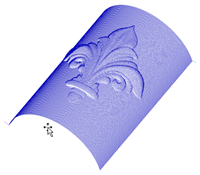
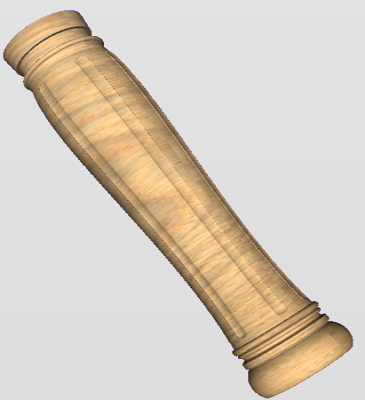
Aspire también tiene la capacidad de dibujar la simulación de la trayectoria envuelta. Aunque esto es muy útil para tener una idea de cómo se verá el producto terminado, es importante darse cuenta de que la simulación envuelta puede no ser una representación 100% precisa de cómo se verá el producto terminado. Un ejemplo de diferencia de potencial sería si perforara agujeros en su trabajo rotativo. En la pieza de trabajo real, obviamente, estos serán solo agujeros redondos; en la simulación envuelta, pueden aparecer como óvalos distorsionados debido al proceso de "estiramiento" que tiene lugar cuando envolvemos el modelo de simulación plano para su visualización.
Nota
Si su eje giratorio está alineado a lo largo de su eje Y, elegirá la opción Orientación a lo largo del eje Y durante la configuración del trabajo. Todos los ejemplos de este documento asumirán que el eje giratorio está alineado a lo largo de X.
Es importante darse cuenta de que existe una gran cantidad de combinaciones posibles de controlador de máquina y orientaciones de eje para ejes giratorios/indexadores. Esto significa que no es práctico para Vectric suministrar de serie un postprocesador preconfigurado para cada combinación posible. Incluimos algunos postprocesadores envolventes en el software que se pueden configurar cuando configuras tu Configuración del equipo.
Si necesita seleccionar una nueva publicación, puede hacerlo accediendo al menú Guardar trayectorias de herramienta . Para hacerlo, haga clic en el botón 'Administrar configuración de la máquina' como se ve en la imagen a continuación:
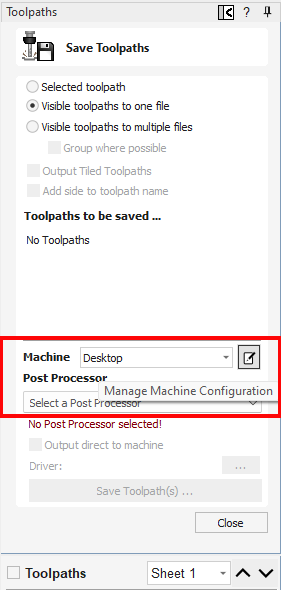
Esto ahora abrirá un menú donde puede presionar el botón en 'Postprocesadores asociados' para acceder a todos los posprocesadores disponibles dentro del software y elegir el posprocesador empaquetado apropiado para la configuración de su máquina.
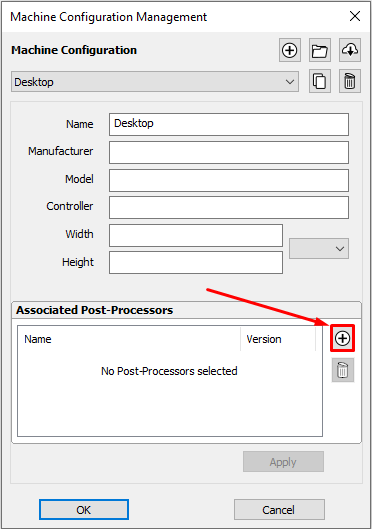
También puede hacer clic derecho en la publicación en este menú y seleccionar 'ver' para ver el contenido de la publicación, en caso de que necesite editarla más adelante.
Examinar estas publicaciones puede resultar útil si necesita configurar una publicación propia. Si Vectric no ha proporcionado un poste estándar para la configuración de su máquina, consulte la Guía de edición de postprocesador accesible desde el menú Ayuda del programa para obtener información sobre cómo configurar un postprocesador y también consulte los postes giratorios estándar suministrados por Vectric.
También deberías mirar el Foro vectorial para ver si alguien más ya ha configurado una publicación para tu configuración o una similar. Si, después de consultar estos recursos, aún no está seguro de lo que se debe hacer con su máquina, no dude en comunicarse con soporte@vectric.com para obtener ayuda. Sin embargo, tenga en cuenta que no podemos garantizar la creación de un posprocesador rotativo personalizado para cada requisito individual.